Як додати новий обліковий запис користувача на ваш Mac
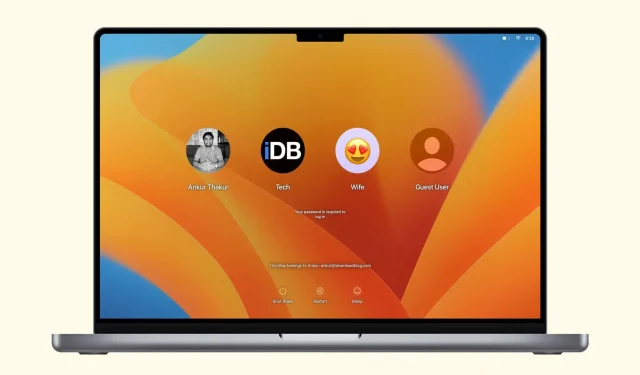
Ви можете легко створити окремі облікові записи користувачів на своєму Mac, що гарантує, що кожен, хто його використовує, зможе персоналізувати свої налаштування та зберігати свої файли окремо. У цьому посібнику показано, як це зробити.
Типи облікових записів, які можна створити на Mac
1. Стандартні рахунки
Створення стандартних облікових записів користувачів у macOS — чудова ідея для сімей, які хочуть, щоб їхні діти чи інші близькі мали окремий обліковий запис користувача на тому самому Mac. Інші користувачі Mac не можуть отримати доступ до файлів з інших облікових записів.
2. Гостьові акаунти
Гостьовий обліковий запис призначений для того, щоб ваші друзі та члени родини могли тимчасово користуватися вашим комп’ютером, і в результаті інформація та налаштування, створені або доступні для облікового запису гостя, видаляються та/або скидаються щоразу, коли користувач виходить із системи. Це створює відчуття, ніби ви входите в Mac, відновлений до заводських умов, щоразу, коли використовуєте його.
Важливо: це означає, що якщо хтось використовує гостьовий обліковий запис для створення нового документа, йому потрібно буде зберегти цей документ на якийсь USB-накопичувач, Dropbox або інший носій, перш ніж вийти. Якщо вони цього не зроблять, файл буде очищено, коли вони вийдуть із системи.
3. Облікові записи адміністратора
Мати кілька облікових записів адміністратора на вашому Mac може бути непростим рішенням. Особисто я з міркувань безпеки ніколи не надаю права адміністратора нікому, окрім себе, але, звичайно, є ситуації, коли наявність кількох облікових записів адміністратора може стати в нагоді. Перерахую лише деякі з них:
- Коли двом батькам потрібні власні облікові записи, щоб краще керувати обліковими записами своїх дітей
- Коли установа чи заклад, наприклад школа, має більше одного адміністратора.
- Коли деяким людям потрібні вищі привілеї, ніж іншим користувачам вашого комп’ютера
Само собою зрозуміло, що ви повинні бути дуже обережними, кому надаєте права адміністратора, тому що хтось із цими привілеями може завдати серйозної шкоди, якщо йому не можна довіряти.
4. Тільки обмін
За допомогою облікового запису Share Only ви можете віддалено ділитися файлами з іншими користувачами. Ці користувачі зі спільним доступом не можуть увійти на ваш Mac або змінити його налаштування. Це використовується разом із параметрами «Спільний доступ до файлів», «Спільний доступ до екрана» або «Віддалене керування», які можна знайти в «Системні параметри» > «Загальні» > «Спільний доступ».
5. Група
Нарешті, використовуючи групу, ви можете об’єднати кількох користувачів цього Mac і надати їм однакові привілеї.
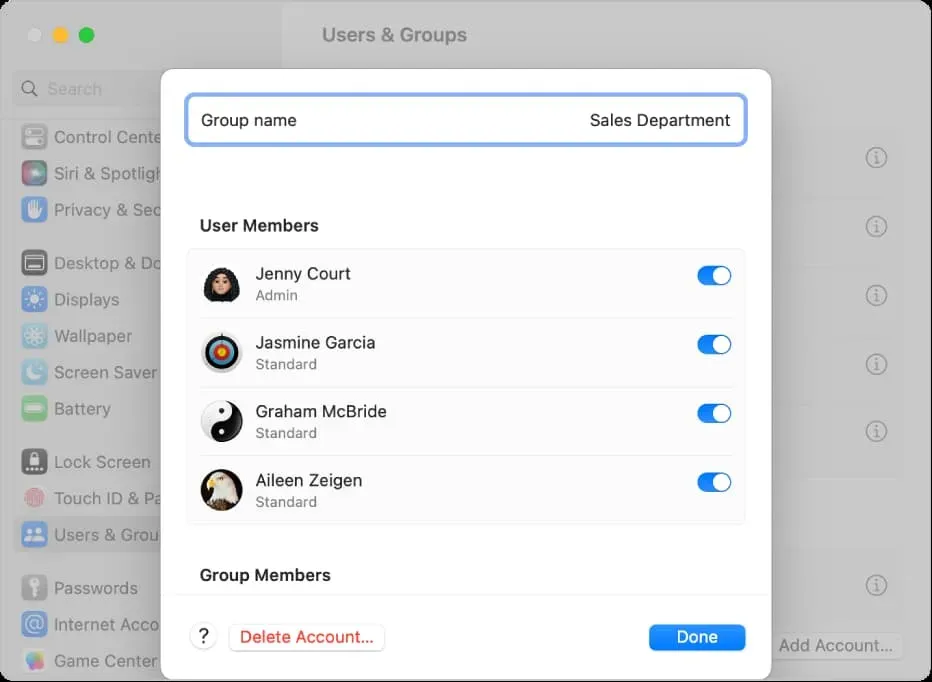
Якщо вам все сподобалося, ви будете раді дізнатися, що створити новий обліковий запис користувача легко. Для цього переконайтеся, що у вас є права адміністратора, і виконайте наведені нижче дії.
Як створити новий обліковий запис користувача на Mac
- Відкрийте «Системні налаштування» на Mac під керуванням macOS Ventura або пізнішої версії.
- Виберіть Користувачі та групи.
- Щоб увімкнути обліковий запис гостя, натисніть кнопку інформації ⓘ поруч із гостем і ввімкніть перемикач Дозволити гостям входити на цьому комп’ютері. За бажанням ви також можете заблокувати сайти для дорослих для гостей і дозволити їм підключатися до загальнодоступних папок.
- Щоб створити новий обліковий запис, натисніть «Додати обліковий запис» і введіть пароль адміністратора Mac.
- Виберіть тип облікового запису зі спадного меню біля пункту «Новий обліковий запис».
- Заповніть форму, вказавши своє повне ім’я, назву облікового запису (будьте короткими, без пробілів) і пароль. Після завершення натисніть «Створити користувача».
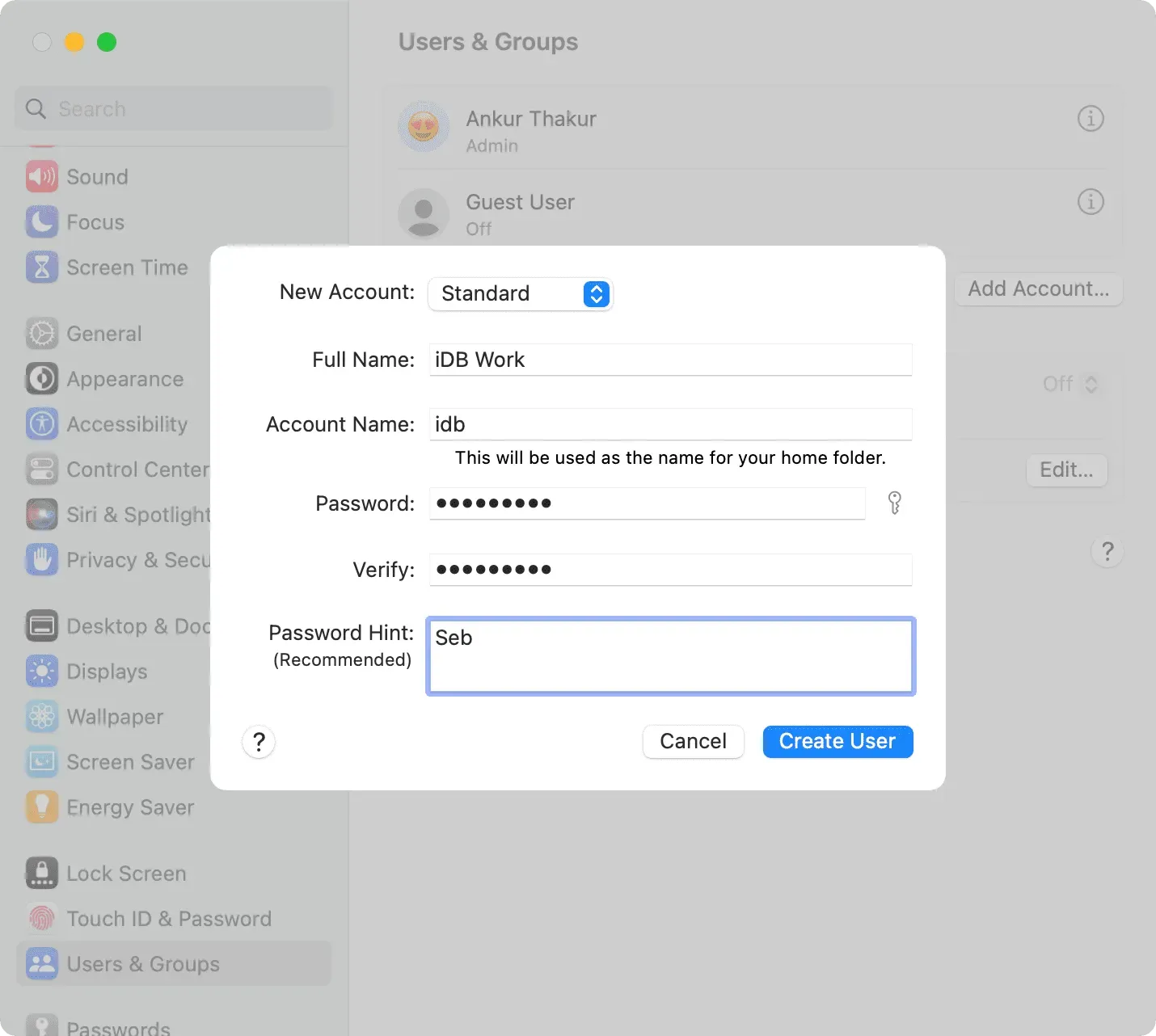
За бажанням ви можете встановити будь-яке зображення профілю користувача.
На macOS Monterey і попередніх версіях
- Відкрийте «Системні налаштування» та перейдіть до «Користувачі та групи».
- Натисніть кнопку блокування та введіть пароль адміністратора, щоб розблокувати його.
- Після розблокування натисніть кнопку плюс (+), щоб додати новий обліковий запис користувача до свого Mac.
- Тепер заповніть форму та натисніть «Створити користувача».
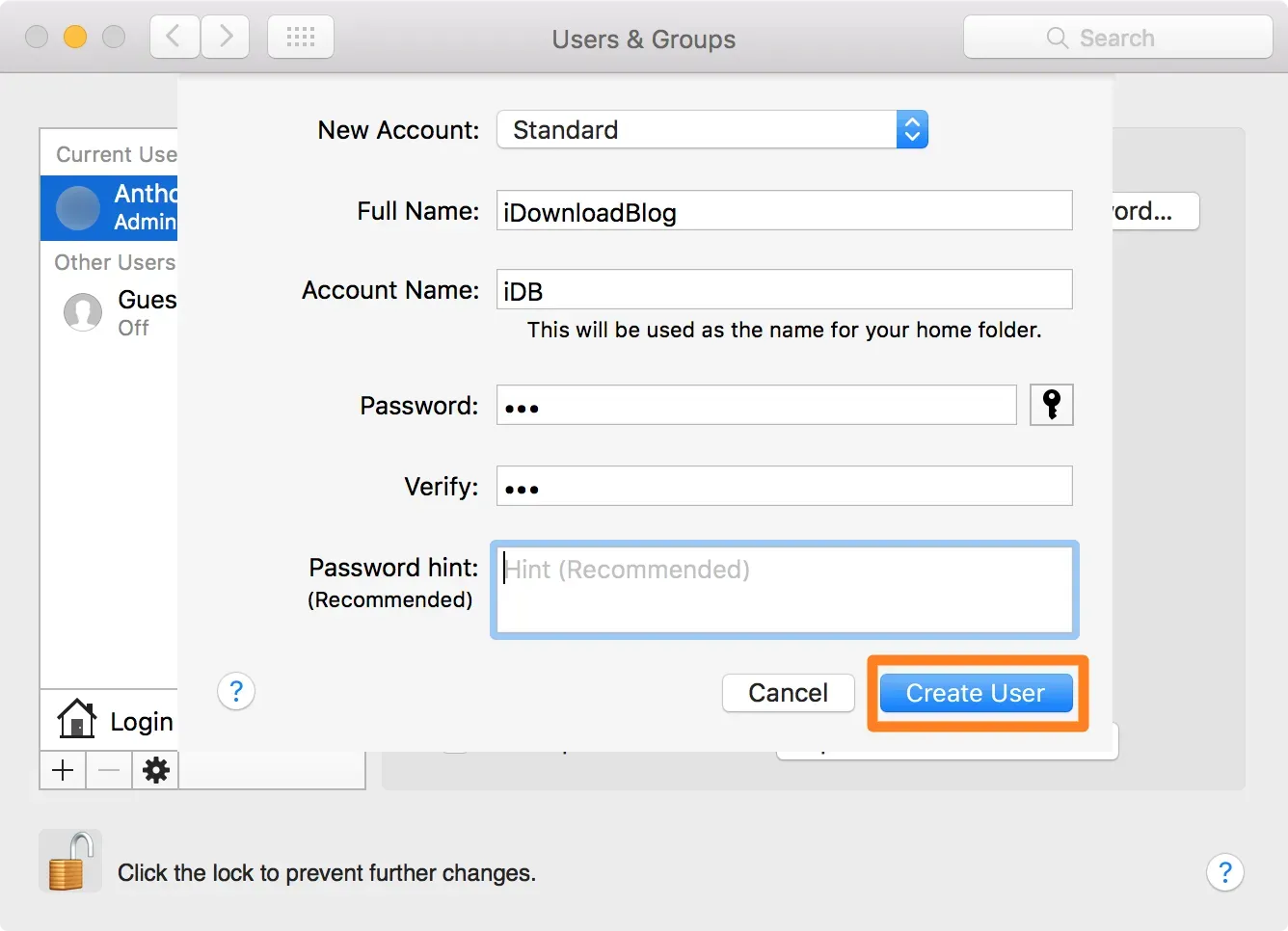
Про що слід пам’ятати
На відміну від гостя, обліковий запис іншого користувача фактично зберігатиме дані та записуватиме дані на ваш диск. Це означає, що інший обліковий запис користувача може дозволити комусь іншому зайняти дорогоцінний дисковий простір своїми файлами та програмами.
Вам потрібно буде вирішити, чи підходить обліковий запис гостя чи спеціальний обліковий запис користувача для особи, якій ви дозволяєте користуватися вашим комп’ютером. Якщо це тимчасово, то буде достатньо гостьового облікового запису. Тим, хто, як відомо, досить часто користуватиметься вашим комп’ютером і матиме можливість зберігати на ньому дані, ймовірно, варто створити власний обліковий запис користувача.
Якщо вам не потрібен певний обліковий запис користувача на вашому Mac, видалити його так само легко.



Залишити відповідь